Примечание: Bing.com это законная поисковая система, принадлежащая Microsoft Corporation, которая обеспечивает отличные результаты поиска и может использоваться в качестве домашней страницы и поисковой системы по умолчанию в Google Chrome, Mozilla Firefox, Safari, Opera, Edge и Internet Explorer. Это третья по величине поисковая система в США.
Однако его доменное имя, дизайн и результаты поиска используются недобросовестными партнерами в своих корыстных целях. Такие партнеры создают браузерные расширения и домены, как например SearchModule, Search Protection, Bing.Vc, BingProtect чтобы взять под контроль поисковую систему браузера и настройки домашней страницы и перенаправлять пользователей на Bing.com. Злоумышленники зарабатывают на рекламе с помощью поиска Bing.com, используя хитроумные способы проникновения в системы. В этой статье мы опишем случаи заражения вредоносным ПО, вызывающим перенаправления на Bing.com, а также способы удаления подобных инфекций.
Есть множество хайджекеров, которые перенаправляют запросы пользователей на Bing.com или устанавливают его в качестве поисковой системы и домашней страницы по умолчанию без разрешения пользователей. Bing.com имеет собственное дополнение для браузера и настольное приложение под названием Bing Toolbar и Bing Desktopоднако, он также сотрудничает с тысячами сторонних разработчиков для продвижения Bing.com на своих веб-сайтах или в приложениях. Разработчики зарабатывают на кликах пользователей по объявлениям в поиске Bing.com. К сожалению, многие недобросовестные партнеры нарушают правила сети и используют спам, скрытые загрузки и пакетные установки для продвижения Bing.com. В этой статье мы опишем все методы удаления перенаправлений Bing.com из браузеров на MacOS и Windows, а также восстановления настроек по умолчанию.
ChatGPT БЕСПЛАТНО и доступ к Bing ЗА ПОЛЧАСА / Обзор ИИ, которыми мы пользуемся / AIA Podcast #3


Bing.com перенаправление
Как Bing.com заразил ваш компьютер
Среди наиболее популярных угроз, связанных с перенаправлениями Bing.com, можно отметить: Trovi.com, Bing.vc, My-bing.com, Search Protect, Www-searching.com, Search Module, и тысячи других. За последние пять лет такие хайджекеры заразили миллионы компьютеров. Такие инфекции становятся настоящим сюрпризом и одновременно головной болью для людей, привыкших к Google.com или Yahoo.com. Кроме того, большинство таких приложений не позволяют пользователям изменять установленные настройки или управлять из-за расширений и вредоносных профилей. Используйте инструменты и инструкции ниже, чтобы избавиться от переадресации на Bing.com и удалить вредоносное ПО из браузеров на Windows или Mac.

Microsoft BING работала на Педобира
Пример 1 установщика Bing.com

Пример 2 установщика Bing.com
Скачать утилиту для удаления Windows

Чтобы полностью удалить Bing.com из Windows, мы рекомендуем вам использовать Malwarebytes Anti-Malware. Он обнаруживает и удаляет все файлы, папки и ключи реестра Bing.com и несколько миллионов других рекламных программ, угонщиков, панелей инструментов.
Скачать утилиту для удаления на Mac
Чтобы полностью удалить Bing.com с Mac, мы рекомендуем вам использовать Spyhunter для Mac. Он поможет вам удалить файлы, папки и ключи реестра поисковых систем, связанных с Bing, а также хайджекеры, панели инструментов и нежелательные дополнения из браузера Safari.
Удалите Bing.com вручную бесплатно
Ниже приведено пошаговое руководство по полному удалению Bing.com с вашего компьютера. Все способы работают в 99% случаев и проверялись на последних версиях Bing.com на операционных системах с последними обновлениями и версиями браузеров.
Удалите Bing.com из Панели управления
Чтобы начать удаление Bing.com, вы должны удалить его с помощью Панели управления. Он может быть установлен под разными названиями — SearchModule, Search Protection, Bing.Vc, BingProtect или просто любое другое имя. Как правило, приложение должно удалиться без проблем, однако мы рекомендуем вам использовать IObit Uninstaller чтобы очистить остаточные файлы после удаления. Вот инструкции для Windows XP, Windows 7, Windows 8 и Mac.
Удалите Bing.com из Mac:
- В разделе Finder боковой панели, нажмите Приложения.
- Bing.com может иметь деинсталлятор. Если вы видите Удалить Bing Toolbar, Bing Toolbar Uninstaller или другую подозрительную программу, дважды щелкните на ее и следуйте инструкциям на экране.
- В противном случае перетащите Bing Toolbar из Приложения папки в Корзину (находится в конце Dock).
- Затем выберите Finder >Очистить корзину.
Удалите Bing.com из Windows XP:
- Нажмите на Start кнопку.
- Выберите Панель управления.
- Нажмите Установка и удаление программ.
- Арендовать SearchModule, Search Protection, Bing.Vc, BingProtect или другую подозрительную программу.
- Нажмите Удалить.
Удалите Bing.com из Windows 7:
- Нажмите Start кнопку.
- Затем перейдите в Панель управления.
- Нажмите Удаление программы.
- Арендовать SearchModule, Search Protection, Bing.Vc, BingProtect или другую подозрительную программу и нажмите Удалить.
Удалите Bing.com из Windows 8:
- Наведите указатель мыши на правый нижний угол, чтобы увидеть Меню.
- Нажмите Найти.
- После этого нажмите Приложения.
- Затем Панель управления.
- Нажмите Удаление программы под Программы.
- Арендовать SearchModule, Search Protection, Bing.Vc, BingProtect или другую подозрительную программу, нажмите Удалить.
Удалите Bing.com из Windows 10:
Есть 2 способа удаления Bing.com из Windows 10
Первый способ
- Нажмите на Start кнопку.
- В открывшемся меню выберите Настройки.
- Нажмите на Система опцию.
- Нажмите Приложения и возможности и найдите SearchModule, Search Protection, Bing.Vc, BingProtect или другую подозрительную программу из списка.
- Нажмите на нее, а затем нажмите на Удалить рядом с ней.
Второй способ (классический)
- Щелкните правой кнопкой мыши по значку Start кнопку.
- В открывшемся меню выберите Программы и компоненты.
- Найдите SearchModule, Search Protection, Bing.Vc, BingProtect или другую подозрительную программу из списка.
- Нажмите на нее, а затем нажмите на Удалить кнопку выше.
Что если не удается удалить Bing.com
В некоторых случаях Bing.com не удаляется и выдает сообщение, что «У вас недостаточно прав для удаления Bing.com. Обратитесь к системному администратору» при попытке удалить его из Панели управления или вы можете получить ошибку «Доступ запрещен» при удалении папки и файлов Bing.com. Это происходит потому, что процесс или служба не позволяют вам этого сделать. В этом случае я рекомендую вам использовать SpyHunter 5 or Malwarebytes или удалите Bing.com в безопасном режиме. Для загрузки в безопасном режиме выполните следующие действия:
- Перезагрузите компьютер.
- Во время загрузки нажмите кнопку F8.
- Это действие откроет Дополнительные параметры загрузки меню.
- Выберите Безопасный режим и дождитесь загрузки Windows.
- Перейдите на Панель управления >Удаление программ и удалите SearchModule, Search Protection, Bing.Vc, BingProtect или другую подозрительную программу.
Если вы не можете удалить Bing.com с помощью приведенных выше инструкций или он продолжает появляться, то вы можете воспользоваться бесплатной утилитой AppCleaner для Mac, чтобы удалить все остаточные данные и библиотеки Bing.com. Следуйте инструкциям ниже:
- Скачайте бесплатно AppCleaner.
- Перетащите SearchModule, Search Protection, Bing.Vc, BingProtect или другую подозрительную программу из Приложения папки в AppCleaner окно.
- Выберите файлы и папки, которые хотите удалить вместе с Safe Finder.
- Нажмите Удалить кнопку.
Удалите вредоносные дополнения из ваших браузеров
Удаление Bing.com из Панели управления часто не дает желаемого эффекта. Иногда у него есть расширение для браузера, которое может быть активно в Google Chrome и Mozilla Firefox. Ниже приведены инструкции о том, как удалить расширение, связанное с Bing.com, из ваших браузеров вручную.
Safari:
- Запустите Safari на вашем Mac, нажмите Safari чтобы открыть раскрывающееся меню и выберите Настройки
- Нажмите Расширения меню.
- Арендовать SearchModule, Search Protection, Bing.Vc, BingProtect расширение.
- Нажмите Удалить кнопку, чтобы удалить его.
- Также удалите из списка другие подозрительные расширения.
Google Chrome:
- Запустите браузер Google Chrome.
- В адресном поле введите (или скопируйте-вставьте) chrome://extensions/ .
- Арендовать SearchModule, Search Protection, Bing.Vc, BingProtect или другие подозрительные расширения.
- Нажмите Значок корзины чтобы удалить их.
- Также удалите из списка другие подозрительные расширения.
Mozilla Firefox:
- Запустите браузер Mozilla Firefox.
- В адресном поле введите (или скопируйте-вставьте) about:addons .
- Выберите SearchModule, Search Protection, Bing.Vc, BingProtect или другое подозрительное расширение.
- Нажмите Отключить или удалить кнопку.
- Сделайте то же со всеми подозрительными расширениями.
Internet Explorer (9, 10, 11):
Примечание. В последней версии Internet Explorer нет функции удаления расширений из браузера. Чтобы удалить Bing.com из Internet Explorer, выполните инструкции по удалению программы из Панели управления. Чтобы отключить Bing.com, сделайте следующее:
- Откройте Internet Explorer.
- Щелкните на значок шестеренки / звездочки в правом верхнем углу.
- В открывшемся меню Настроить надстройки.
- Выберите Панели инструментов и расширения.
- Нажмите ОтключитьSearchModule, Search Protection, Bing.Vc, BingProtect или другое нежелательное дополнение.
- Также отключите другие подозрительные расширения из списка.
Браузер Opera:
Как правило, Bing.com не устанавливается в браузере Opera, однако вы всегда можете проверить на всякий случай. Сделайте следующее:
- Запустите браузер Opera.
- Перейдите на Tools >Расширения >Управление расширениями.
- Арендовать SearchModule, Search Protection, Bing.Vc, BingProtect или другое подозрительное расширение.
- Нажмите Удалить кнопку.
- Также удалите из списка другие подозрительные расширения.
Сбросьте настройки браузеров (домашняя страница, поиск по умолчанию)
Bing.com устанавливает поисковую систему, которая захватывает ваши браузеры. Вот инструкция по сбросу домашней страницы вашего браузера, новой вкладки и поисковой системы до значений по умолчанию.
Сбросить Safari:
- Запустите Safari на вашем Mac, нажмите Safari чтобы открыть раскрывающееся меню и выберите Настройки
- Перейдите в Конфиденциальность раздел настроек Safari.
- Нажмите Управлять данными веб-сайта кнопку.
- В открывшемся окне нажмите Удалить сейчас кнопку для удаления данных, хранящихся на веб-сайтах в Safari
- Перейдите в Расширенный поиск раздел настроек Safari.
- Нажмите Показывать меню «Разработка» в строке меню опцию.
- В меню нажмите Разработка и Очистить кэши из этого меню.
- Снова вернитесь в Safari меню и выберите Очистить историю….
- Выберите период очистки Вся история и нажмите Очистить историю кнопку.
Google Chrome:
- Запустите браузер Google Chrome.
- В адресном поле введите (или скопируйте-вставьте) chrome://settings/ .
- Прокрутите вниз и найдите Дополнительные ссылку.
- Нажмите на нее и снова прокрутите вниз.
- Нажмите Восстановите настроек по умолчанию кнопку и нажмите Сброс , чтобы подтвердить действие.
Mozilla Firefox:
- Запустите браузер Mozilla Firefox.
- В адресном поле введите (или скопируйте-вставьте) about:support .
- Нажмите Сбросить Firefox… кнопку.
- Нажмите Сбросить Firefox , чтобы подтвердить действие.
Internet Explorer (9, 10, 11):
- Запустите Internet Explorer.
- Щелкните на значок шестеренки / звездочки в правом верхнем углу.
- В открывшемся меню выберите Свойства браузера.
- Нажмите Расширенный поиск меню.
- Нажмите Сброс кнопку.
- Выберите Удалить личные настройки и нажмите Сброс.
Браузер Opera:
- Закройте Opera и откройте командную строку из меню «Пуск».
- Введите следующую команду del %AppData%OperaOperaoperaprefs.ini
- Запустите Opera.
Как заблокировать перенаправления от Bing.com

Главное окно AdGuard

Общие настройки AdGuard

Браузерный помощник AdGuard
Переадресация на Bing.com в большинстве случаев вызывается программой, установленной на вашем компьютере, или дополнением, установленным в браузерах. Однако иногда он может появиться на чистом компьютере при посещении вредоносного сайта, использующего рекламный скрипт. Кроме того, приложения, генерирующие перенаправления на Bing.com, сами устанавливаются из всплывающих окон. Для защиты вашего ПК и браузеров от фишинговых сайтов, всплывающих окон, баннеров, вредоносных скриптов рекомендуется использовать AdGuard. Загрузите бесплатную пробную версию здесь:
Альтернативный способ удаления рекламного расширения и сброса настроек браузера

Для безопасного и эффективного удаления расширений браузера используйте утилиту avast! Browser Cleanup утилиту. Запустите ее с правами администратора и удалите все расширения с плохим рейтингом, в том числе связанные с Bing.com. Вы также можете сбросить настройки для каждого из ваших браузеров: Internet Explorer, Google Chrome, Mozilla Firefox.
Очистка ярлыков браузеров

Вы можете очистить ярлыки браузера вручную, щелкнув правой кнопкой мыши на значок браузера и выбрав «Свойства» и удалив адреса хайджекера из «Объект» поля (оставьте только путь к вашему браузеру). Однако проще использовать бесплатный Очиститель ярлыков от BleepingComputer. Загрузите его здесь — БЕСПЛАТНО:
Заключительные советы
Будьте осторожны при серфинге в Интернете и загрузке программного обеспечения, поскольку такие программы, как Bing.com, могут стать настоящей головной болью и навредить вашей конфиденциальности из-за трудного и муторного удаления. Чтобы обезопасить себя от таких угроз, мы рекомендуем всегда использовать антивирус и одну из имеющихся на рынке антивирусных программ. SpyHunter 5 — одна из лучших программ для защиты от шпионского и вредоносного ПО. Она поможет защитить ваш компьютер от таких угроз, как Bing.com.
Похожие страницы:
- Тэги
- удалить поиск Bing
- удалить панель инструментов Bing
- удалить bing.com
- удалить my-bing.com
- деинсталлировать панель инструментов Bing
Источник: www.bugsfighter.com
Microsoft добавляет новую поисковую систему Bing на компьютеры с Windows
Международное новостное агентство Reuters сообщает, что со вторника, 28 февраля 2023 года, корпорация Microsoft начала добавлять свою недавно обновленную поисковую систему Bing к компьютерному программному обеспечению Windows, стремясь сделать искусственный интеллект (AI) доступным для сотен миллионов людей.
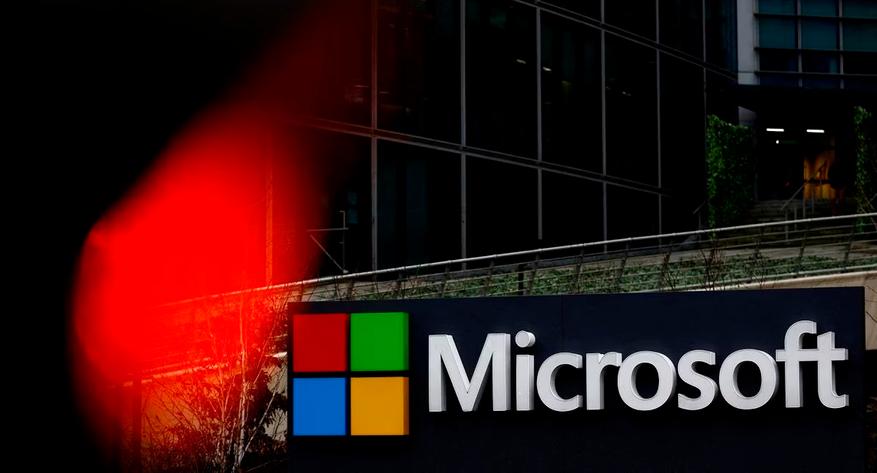
Операционная система Microsoft будет включать новую поисковую строку Bing в настольных компьютерах, которая будет помогать пользователям перемещаться по своим файлам и сети Интернет. По словам компании Microsoft, сама поисковая система все еще находится на этапе тестирования и доступна более чем 1 миллиону человек в 169 странах. Список стран, пользователи которых получат доступ к обновленной системе, в течение ближайшего времени будет расширен.
Компания также представила своего чат-бота на основе искусственного интеллекта для Bing, чем продемонстрировала своё стремление отвоевать долю рынка у Google. В обновлённой Windows с поисковой системой Bing будет возможность подключаться к сообщениям и звонкам iPhone.
Обновление Windows 11, последнее обновление продукта Microsoft в этом месяце, показывает, как производитель программного обеспечения, продвигается вперед в области AI, несмотря на имеющиеся трудности.
Автор не входит в состав редакции iXBT.com (подробнее »)
Об авторе
Источник: www.ixbt.com
Как попробовать новый поиск Microsoft Bing с поддержкой ChatGPT
Microsoft сообщила, что новый поиск Bing запущен сегодня для всех в режиме «ограниченного предварительного доступа» – пользователи смогут попробовать ограниченное количество запросов и и зарегистрироваться, чтобы получить полный доступ в будущем.
Если вы посетите сайт Bing.com, вы можете увидеть несколько примеров поиска, которые вы можете опробовать, если вам покажут новый интерфейс. Нажав на них, вы попадете на страницу поиска Bing с традиционными результатами слева и окном чата с ответом, сгенерированным ИИ, справа.

Пока у вас нет полного доступа, вы не сможете задавать последующие вопросы или уточнять результаты. При поиске собственного запроса вы получите традиционные результаты поиска Bing, несмотря на то, что на главной странице используется новый пользовательский интерфейс в стиле чата.

Как попробовать новый поиск Microsoft Bing с функциями чат-бота ChatGPT
Вы можете присоединиться к списку ожидания на странице bing.com/new (на данный момент поддерживается регион аккаунта – США и VPN – США). Microsoft утверждает, что вы получите более высокий приоритет, если войдете в систему под своей учетной записью Microsoft, установите на своем ПК настройки Microsoft по умолчанию и загрузите приложение Bing для Android или iOS. Согласно FAQ, вы получите электронное письмо, когда пройдете через список ожидания и сможете получить доступ к новому чату.

Компания рассчитывает в ближайшие недели предоставить доступ к «новому Bing» миллионам людей, а также развернуть мобильную версию этого сервиса Поиск Microsoft Bing AI для Android и iOS. В своем блоге в сообщении о развертывании Microsoft сообщает, что она «рада внедрить новый Bing и Edge в реальный мир, чтобы получить критические отзывы, необходимые для улучшения наших моделей по мере масштабирования».

На странице списка ожидания показаны некоторые примеры того, для чего можно использовать инструмент, например, попросить его составить вегетарианское меню из трех блюд для шести человек с шоколадным десертом или найти полноприводный автомобиль, рассчитанный на шесть мест и имеющий время разгона до 100 менее шести секунд.

Для реализации функций Bing, основанных на искусственном интеллекте, Microsoft сотрудничает с OpenAI, компанией, создавшей чат-бота ChatGPT. Однако Microsoft утверждает, что использует «улучшенную технологию речевого искусственного интеллекта OpenAI следующего поколения», которая даже «мощнее, чем ChatGPT».
В новом Bing пользователи смогут вводить запросы длиной до 1000 слов и получать аннотированные ответы, сгенерированные ИИ, которые будут появляться рядом с обычными результатами поиска в Интернете. Microsoft также добавляет возможность уточнения этих результатов с помощью нового встроенного чат-бота в Bing.
Компания сделала это заявление в рамках своего неожиданного пресс-мероприятия во вторник, где она также рассказала о «втором пилоте для Интернета» на базе ИИ, который также появится в браузере Microsoft Edge. Этот инструмент может выполнять различные задачи во время использования браузера, например, резюмировать просматриваемый PDF, генерировать код и даже создавать посты в социальных сетях.
Microsoft объявила об этом всего через день после того, как Google сообщил, что работает над аналогичным инструментом с искусственным интеллектом под названием Bard. Эти две компании в настоящее время ведут ожесточенную борьбу за будущее ИИ, и это, скорее всего, только начало.
Источник: www.comss.ru